Impression d’une zone sélectionnée de l’image : Couper l'image
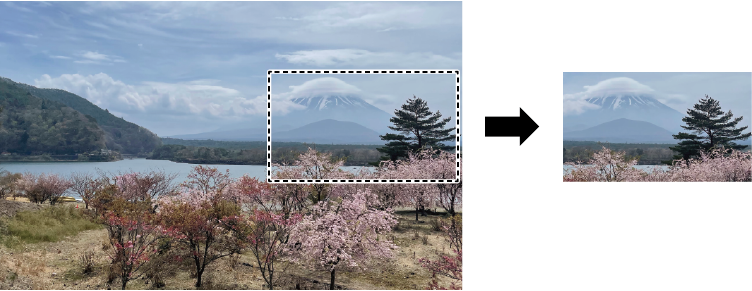
Procédure
-
Utilisez l’une des méthodes ci-dessous pour ouvrir la fenêtre Paramètres des tâches.
- Double-cliquez sur la tâche à configurer.
- Faites un clic droit sur la tâche à configurer, puis cliquez sur .
- Quand une tâche est sélectionnée, cliquez sur
à gauche de la zone d’outils des tâches, puis sur
Paramètres des tâches.
-
Cliquez sur
Coupe Mosaïque.
- Cochez la case Couper l'image sous Coupe.
-
Définissez la partie à imprimer (la zone recadrée).
- En saisissant les valeurs
- Dans Taille, saisissez la largeur et la hauteur de la zone de recadrage.
- Dans Position supérieure gauche, saisissez l’emplacement du coin supérieur gauche de la zone de recadrage avec l’origine dans le coin supérieur gauche de l’image.RAPPEL
- Position supérieure gauche peut être définie dans la plage de telle sorte que la zone recadrée définie avec Taille ne dépasse pas les bords de l’image d’origine.
- Veillez à bien configurer Taille avant Position supérieure gauche.
- Faire glisser la souris dans la zone de mise en page
- Dans la zone de mise en page, cliquez sur
.
Si l’icône est bleue, elle est déjà sélectionnée.
- Pointez sur le petit carré (point de recadrage) sur la ligne de recadrage (ligne rouge dans l’illustration).
- Faites glisser le point de recadrage pour définir la zone de recadrage.
Pour affiner la zone de recadrage, utilisez
et
afin d’agrandir l’image d’aperçu, puis faites glisser de nouveau le point de recadrage.
- Dans la zone de mise en page, cliquez sur
RAPPEL Vous pouvez également associer ces deux méthodes pour configurer les paramètres. Par exemple, vous pouvez définir la zone de cadrage approximativement dans la zone de mise en page puis l’affiner en saisissant les valeurs. Vous pouvez également exécuter Maintien de la position recadrée. - En saisissant les valeurs
-
Cliquez sur OK.
Vous revenez à la fenêtre principale.
-
Effectuez l’impression.
Le traitement par RIP et l’impression sont réalisés.